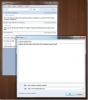Как исправить белые фотографии миниатюр в Windows 10 Creators Update
Microsoft не совсем освоила доставку обновлений без каких-либо проблем. Пришло обновление Creators, в котором есть свои проблемы и неполные функции. Как и предсказывалось, все сломалось. Для некоторых пользователей возникают те же проблемы, с которыми они сталкивались при обновлении Anniversary Update. Для других есть новые проблемы, которые нужно исправить. Одной из проблем, с которой сталкиваются некоторые пользователи, являются белые миниатюры фотографий. При открытии папки с фотографиями в ней на миниатюре должен отображаться предварительный просмотр изображения или значок приложения, связанного с ним. Эта ошибка предотвращает появление миниатюры. Все, что вы видите, это белый файл, как будто с ним не связано приложение. Вот как вы можете исправить белые миниатюры фотографий в Windows 10 Creators Update.
Есть три вещи, которые вы можете попробовать исправить белые фотографии в Windows 10 после обновления Creators. Первое решение довольно простое и занимает всего минуту. Попробуйте, прежде чем пытаться использовать два других решения.
Сбросить настройки приложения по умолчанию
Откройте приложение «Настройки» и перейдите в группу настроек «Приложения». Выберите вкладку «Приложения по умолчанию» и перейдите к самому низу. Нажмите кнопку «Сброс», чтобы сбросить настройки приложения по умолчанию. Откройте проводник и посмотрите, исправит ли это вашу проблему.

Если оно исправлено, измените настройки приложения по умолчанию на предпочитаемые приложения. Проблема не должна появляться снова. Когда Windows 10 обновляет ОС, она сбрасывает приложения по умолчанию. Если вы использовали сторонние приложенияэтот сброс приводит к таким проблемам, как миниатюры белых фотографий. Если это не помогло, попробуйте следующее решение, чтобы исправить белые миниатюры фотографий.
Установить значения по умолчанию в приложении
Если сброс настроек приложения по умолчанию не приводит к исправлению миниатюр белых фотографий, попробуйте установить настройки по умолчанию для приложения Откройте приложение «Настройки» и перейдите в группу настроек «Приложения». Выберите вкладку «Приложения по умолчанию» и прокрутите до конца. Нажмите «Установить значения по умолчанию для приложения».
Откроется панель управления, где вы можете установить приложения по умолчанию. Найдите приложение «Фотографии» в столбце слева и выберите его. Справа выберите параметр «Установить эту программу по умолчанию». Проверьте, правильно ли отображаются ваши эскизы.

Восстановить Icon Cache
Нажмите Win + R и вставьте следующее;
C: \ Users \% имя пользователя% \ AppData \ Local \ Microsoft \ Windows \ Проводник
Это откроет проводник в указанное место. Удалите все файлы, которые вы видите здесь.

Если у вас возникли проблемы с удалением файлов, рассмотрите возможность запуска Windows 10 в безопасном режиме, а затем удалите файлы. Когда вы удалите эти файлы, появится новая папка с именем IconcacheToDelete. При перезапуске вашей системы эта папка исчезнет.
Кэш иконок теперь удален. Windows автоматически начнет перестраивать его. При открытии папки с фотографиями миниатюры белых фотографий исчезнут.
Используйте средние значки
Если ничего не помогает, и у вас нет возможности откатиться на Anniversary Update, измените представление файла для рассматриваемой папки. Откройте проводник. Перейдите в папку с фотографиями. На ленте перейдите на вкладку «Вид». В группе инструментов «Макет» выберите «Средние значки».

Пользователи, которые обновились с Anniversary Update до Создатели Обновление вижу эту ошибку Те, кто сделал чистую установку Обновления Создателей, не видят его.
Поиск
Недавние Посты
Сканирование, резервное копирование и импорт драйверов с помощью Semper Driver Backup
Резервное копирование драйвера Semper приложение резервного копиров...
ClintaNotes: живая синхронизация заметок на рабочем столе через Dropbox
Существует множество приложений для заметок на рабочем столе, но от...
Тайно используйте Facebook на работе, замаскировав его под лист Excel
Excelbook это приложение на базе Adobe Air, которое вы можете испол...